Neste artigo, veremos outra função importante, chamada FILTER e usada em conjunto com a função CALCULATE. Esta função faz a mesma coisa que fazemos quando tentamos filtrar os dados da tabela pelos valores de uma determinada coluna. Ou seja, esta função reduz o tamanho da tabela com a qual, por sua vez, funcionará a função CALCULATE.
=FILTER(< mesa >, < filtro >)
< mesa >
A tabela que queremos filtrar. Além disso, pode haver uma expressão que retorne uma tabela como resultado:
< filtro >
Uma expressão de comparação executada para cada linha da tabela. Aqui estão as condições para selecionar valores:
Vamos ver como fica na prática. Suponha que temos uma tabela assim, chamada

Precisamos contar o número de registros de um produto
=CALCULATE(COUNTROWS(Demo); FILTER(Demo; Demo[Product]="Bikes"))
Como resultado, obteremos os seguintes valores no campo Count_All_Product:
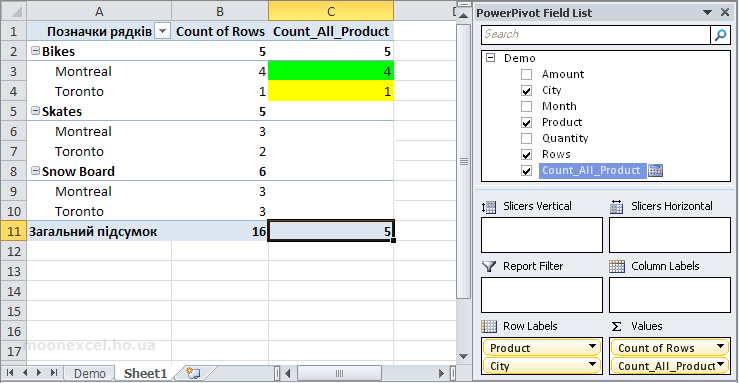
O que a função FILTER fez? Reduziu o tamanho da tabela, como fazemos em Excel definindo um filtro na coluna
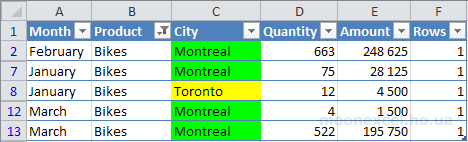
Então ela contou o número de todas as linhas da tabela reduzida. Vemos que não há entradas no campo Count_All_Product nas outras linhas, porque não há patins na nova tabela